win10联想修改用户名,附C盘用户内个人文件夹名称修改 基本的 控制面板,这个就不多说了 但是这里有一个问题,···········有些用户进去之后找不到修改用户名的选项················· 尝试采用第二种办法——win+R,运行 netplwiz 然后属性里面就可以修改,修改之后一路确定,会提示注销重登,重新登陆一次,看看是否改过来了。 一般的正版用户可能会出现···········用户名又变回原来的情况············ 看图,这里的用户名是前面账户属性界面的“全名”,更改之后会变回来 我尝试了权限转移,新开一个账户,然后设为管理员,再修改原来的用户名,但 在Windows 10操作系统中,有时用户可能需要更改他们的用户名,特别是当他们使用联想电脑时。这个过程并不总是直观的,因为默认的控制面板选项可能并不显眼,或者对于某些用户来说难以找到。以下是详细步骤来帮助你修改Win10联想电脑的用户名。 我们可以通过传统的控制面板方法尝试更改用户名。打开控制面板,选择“用户账户”或“用户账户和家庭安全”,在这里,你通常可以找到更改账户名称的选项。然而,有时这个选项可能不会显示,导致用户困惑。 如果控制面板的方法无效,你可以使用“win+R”快捷键启动运行对话框,输入“netplwiz”命令,然后点击“确定”。这将打开“用户账户”窗口,在这里你可以看到所有账户的属性。选择你需要修改的账户,点击“属性”,在弹出的窗口中,你可以看到“全名”字段,这个全名通常是用户看到的显示名称。尽管你可以在该处更改名称,但请注意,这并不会真正改变登录用户名,只会改变账户的显示名。 对于实际的登录用户名的修改,尤其是当你发现更改后用户名又恢复原状时,这是因为用户名是与微软账户关联的。你需要登录微软官方网站(https://www.microsoft.com/zh-cn/),在那里修改你的用户名。修改完成后,回到你的电脑,再次使用“netplwiz”命令,你会发现用户名已经更新了。然后注销并重新登录,新用户名应该已经生效。 此外,权限转移在某些情况下可能是必要的,例如当你想要更改C盘下的用户文件夹名称时。你需要创建一个新的管理员账户,然后将旧账户的权限转移过去。在新的管理员账户下,你可以重命名旧用户文件夹,但由于文件夹可能被系统占用,你可能需要使用任务管理器结束相关进程。通过按下"esc+shift+ctrl"打开任务管理器,进入"性能"查看CPU,然后在"资源监视器"中结束占用文件夹的进程。完成重命名后,别忘了修改注册表中的相关信息,路径为`HKEY_LOCAL_MACHINE\SOFTWARE\Microsoft\Windows NT\CurrentVersion\ProfileList`,找到最长的ProfileImagePath项,将其路径改为新文件夹的名字。 需要注意的是,更改用户名和文件夹名称后,可能会对已有的环境变量或其他依赖于用户名的设置产生影响,可能需要重新配置。尽管如此,这些调整并不复杂,基本上不会对系统的整体功能造成重大影响。 修改Win10联想电脑的用户名涉及到多个步骤,包括使用控制面板、运行命令、修改微软账户、权限转移以及可能的注册表调整。这个过程虽然相对繁琐,但遵循上述步骤,你应该能够成功完成用户名的更改。希望这个指南对你有所帮助!
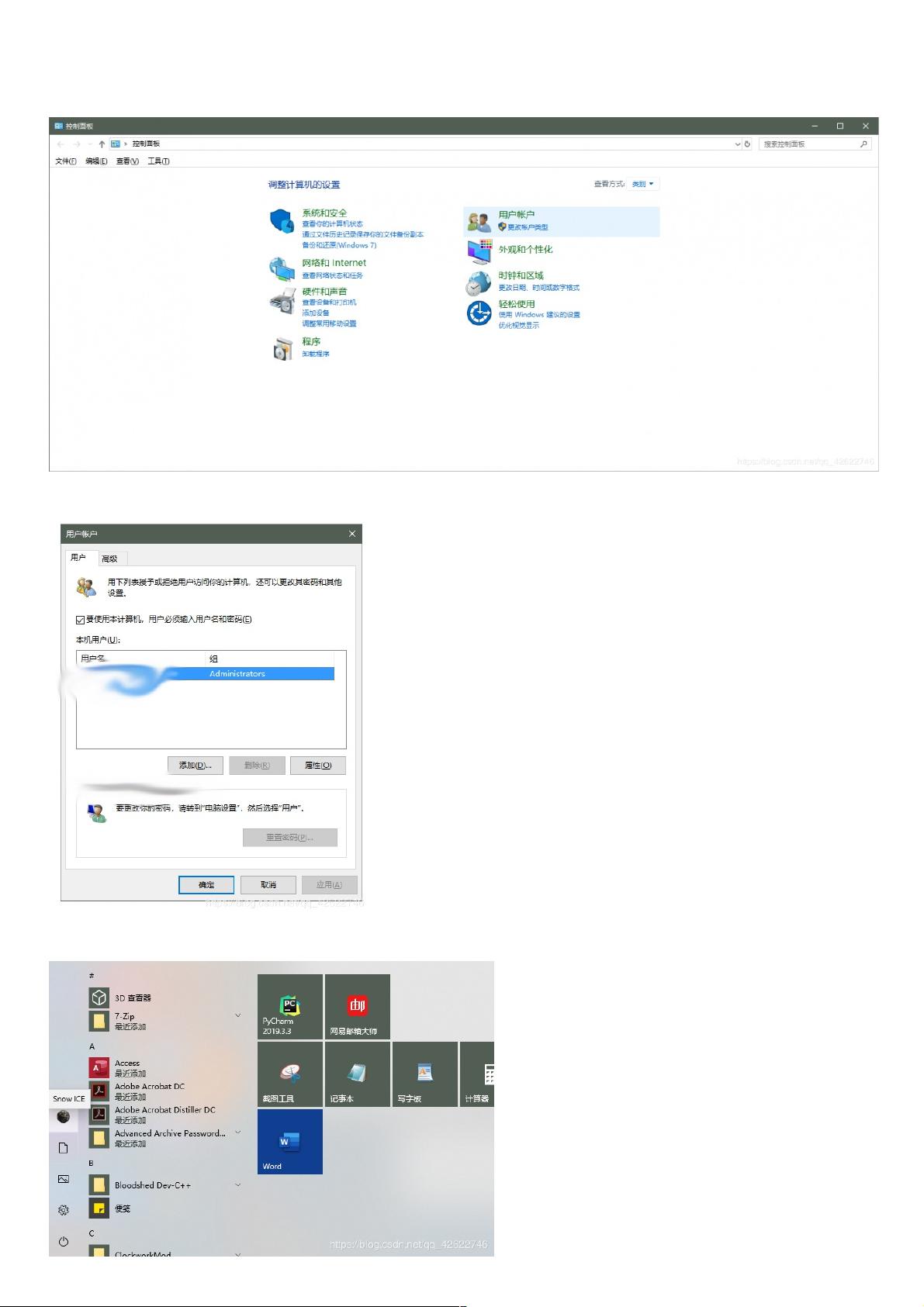

- 粉丝: 6
- 资源: 839
 我的内容管理
展开
我的内容管理
展开
 我的资源
快来上传第一个资源
我的资源
快来上传第一个资源
 我的收益 登录查看自己的收益
我的收益 登录查看自己的收益 我的积分
登录查看自己的积分
我的积分
登录查看自己的积分
 我的C币
登录后查看C币余额
我的C币
登录后查看C币余额
 我的收藏
我的收藏  我的下载
我的下载  下载帮助
下载帮助

 前往需求广场,查看用户热搜
前往需求广场,查看用户热搜最新资源


 信息提交成功
信息提交成功